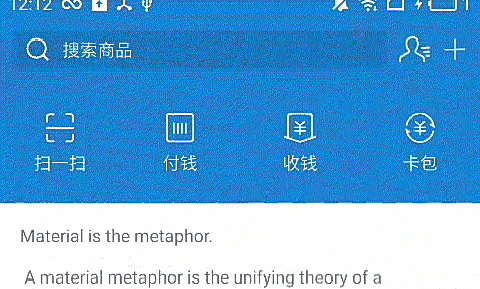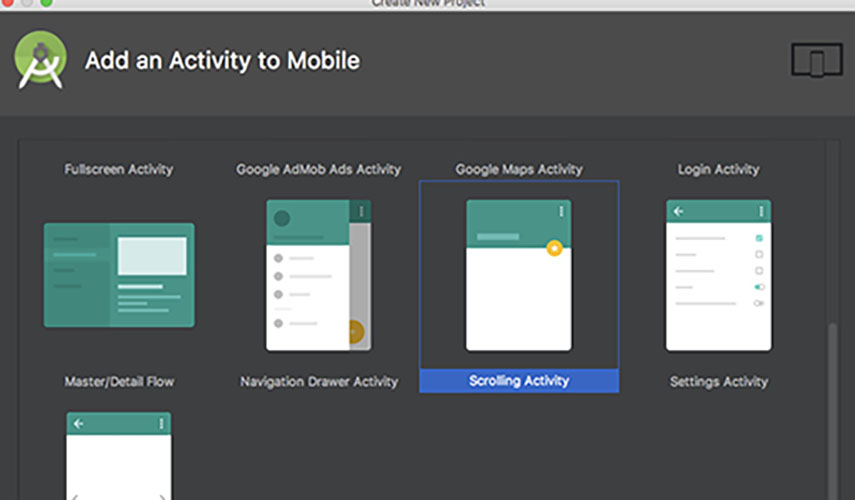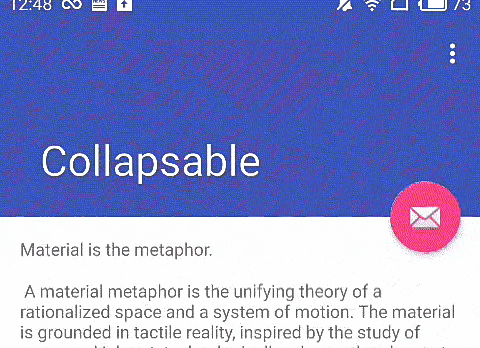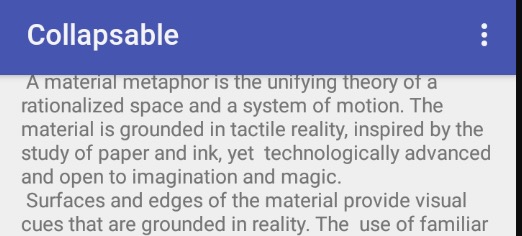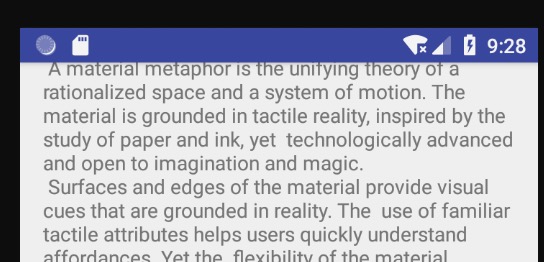每次打开支付宝首页滑动,头部的伸缩动画甚是吸引人。于是自己决定动手来实现一个。
无图言虚空,效果图:
首先看到这种效果,第一反应就是coordinatorLayout布局,android studio新建项目时,可以直接新建个Scrolling Activity来查看demo效果。
官方自带的布局示例:
gradle关联
implementation 'com.android.support:design:26.1.0'
简单介绍使用到的几个布局:
coordinatorLayout
coordinatorLayout协调者布局,用来协调其子view并以触摸影响布局的形式产生动画效果的布局。coordinatorLayout是一个顶级布局。
appBarLayout
appBarLayout主要给子布局配置属性app:layout_scrollFlags,5个属性值: scroll:所有想滚动出屏幕的view都需要设置这个属性值, 没有设置这个属性的view将被固定在屏幕顶部 enterAlways:任意向下的滚动都会导致该view变为可见,启用快速“返回模式” enterAlwaysCollapsed:假设你定义了一个最小高度(minHeight)同时enterAlways也定义了,那么view将在到达这个最小高度的时候开始显示,并且从这个时候开始慢慢展开,当滚动到顶部的时候展开完。 exitUntilCollapsed:当你定义了一个minHeight,此布局将在滚动到达这个最小高度的时候折叠。 snap:当一个滚动事件结束,如果视图是部分可见的,那么它将被滚动到收缩或展开。例如,如果视图只有底部25%显示,它将折叠。相反,如果它的底部75%可见,那么它将完全展开。
这里的属性可以组合使用查看效果。
例如demo中自带的 app:layout_scrollFlags="scroll|exitUntilCollapsed" 滑上去toolbar收缩在顶部:
修改属性改成这样的:app:layout_scrollFlags="scroll|enterAlways" 滑上去toolbar滑出屏幕:
collapsingToolbarLayout
collapsingToolbarLayout可以作为AppBarLayout的子view,可以控制包含在其中的控件在滚动时的响应事件,子view可以是个可折叠的Toolbar,app:layout_collapseMode设置折叠模式。
3种折叠模式: off:默认属性,布局将正常显示,无折叠行为。 pin:折叠后,此布局将固定在顶部。 parallax:折叠时,此布局也会有视差折叠效果。
当其子布局设置了parallax模式时,我们还可以通过app:layout_collapseParallaxMultiplier设置视差滚动因子,值为:0~1。
接下来,我们就使用以上的属性来完成demo
实现原理
1、coordinatorLayout嵌套appBarLayout
2、appBarLayout的子viewcollapsingToolbarLayout设置属性 app:layout_scrollFlags="scroll|exitUntilCollapsed|snap"
让头部随着内容下拉而展开,随着内容上拉而收缩。
3、collapsingToolbarLayout的子布局有两种,展开时显示的布局和Toolbar,其中Toolbar又包含了两种布局,展开时的和收缩时的。
展开时,(扫一扫、付钱)的布局:
<include layout="@layout/include_open" android:layout_width="match_parent" android:layout_height="wrap_content" android:layout_marginTop="50dp" app:layout_collapseMode="parallax" app:layout_collapseParallaxMultiplier="0.7" />
layout_marginTop="50dp"预留出toolbar的高度,避免布局重叠。
toolbar里的两种布局:
<android.support.v7.widget.Toolbarandroid:layout_width="match_parent"android:layout_height="50dp"app:contentInsetLeft="0dp"app:contentInsetStart="0dp"app:layout_collapseMode="pin"><include android:id="@+id/include_toolbar_open" layout="@layout/include_toolbar_open" /><include android:id="@+id/include_toolbar_close" layout="@layout/include_toolbar_close" /></android.support.v7.widget.Toolbar>
toolbar里的两个布局,可以通过监听AppBarLayout的移动控制显示和隐藏。
4、最下面的布局可以是NestedScrollView,一定要在布局中设置以下属性,这里我直接用的demo中的布局:
app:layout_behavior="@string/appbar_scrolling_view_behavior"
5、滑动过程中,各控件的透明度会有渐变的效果,这里采用类似遮罩的效果,每个include布局里都有个遮罩的view,在滑动过程中监听appBarLayout的addOnOffsetChangedListener,通过计算滑动的距离,逐渐改变透明度。
@Overridepublic void onOffsetChanged(AppBarLayout appBarLayout, int verticalOffset) { //垂直方向偏移量
int offset = Math.abs(verticalOffset); //最大偏移距离
int scrollRange = appBarLayout.getTotalScrollRange(); if (offset <= scrollRange / 2) {//当滑动没超过一半,展开状态下toolbar显示内容,根据收缩位置,改变透明值
toolbarOpen.setVisibility(View.VISIBLE);
toolbarClose.setVisibility(View.GONE); //根据偏移百分比 计算透明值
float scale2 = (float) offset / (scrollRange / 2); int alpha2 = (int) (255 * scale2);
bgToolbarOpen.setBackgroundColor(Color.argb(alpha2, 25, 131, 209));
} else {//当滑动超过一半,收缩状态下toolbar显示内容,根据收缩位置,改变透明值
toolbarClose.setVisibility(View.VISIBLE);
toolbarOpen.setVisibility(View.GONE); float scale3 = (float) (scrollRange - offset) / (scrollRange / 2); int alpha3 = (int) (255 * scale3);
bgToolbarClose.setBackgroundColor(Color.argb(alpha3, 25, 131, 209));
} //根据偏移百分比计算扫一扫布局的透明度值
float scale = (float) offset / scrollRange; int alpha = (int) (255 * scale);
bgContent.setBackgroundColor(Color.argb(alpha, 25, 131, 209));
}原文链接:http://www.apkbus.com/blog-691662-78255.html
共同学习,写下你的评论
暂无评论
作者其他优质文章